可以通过添加箭头键向 Microsoft SwiftKey 键盘添加额外功能。 操作方法如下:
-
从设备打开 Microsoft SwiftKey 应用
-
点击“布局&键”
-
选中或取消选中“箭头键”


在设置中启用箭头键后,它们将显示在键盘底部:
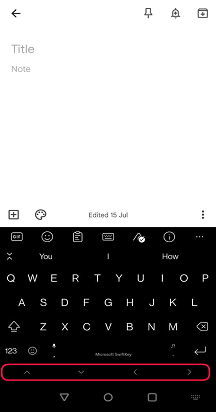
片:
如果在平板电脑上使用 Microsoft SwiftKey,则可以选择使用“扩展布局”,该布局在键盘的第一个窗格中提供向左键和向右键。
键盘的第二个窗格中提供了完整的四个箭头键。 若要访问此按钮,请点击“123”键。
平板电脑用户可以通过以下方式启用设置:
-
打开 Microsoft SwiftKey 应用
-
点击“布局&键”
-
点击以启用“扩展布局”
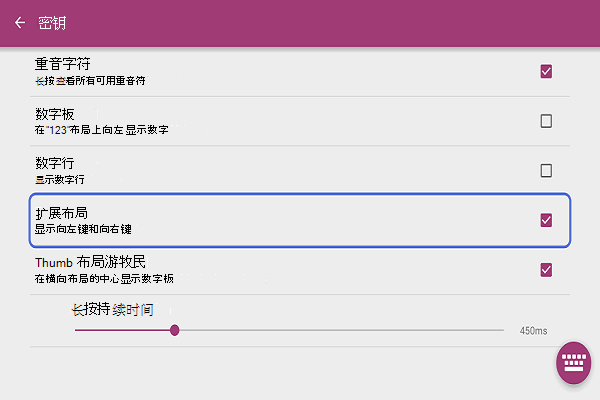
注意:可以通过长按空格键来启用光标控件。
我们目前不支持 Microsoft SwiftKey for iOS 上的此功能。







